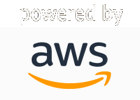Como vimos no artigo: “O legítimo atendimento remoto e a cibersegurança podem coexistir?”, os programas antivírus desempenham um papel fundamental na proteção de nossos sistemas contra ameaças digitais, mas muitas vezes, eles podem ser excessivamente zelosos, bloqueando até mesmo aplicativos e arquivos legítimos. É nesse contexto que surge a necessidade de configurar exceções e programas confiáveis em diversos programas antivírus oferecidos por diferentes fabricantes. Neste artigo, exploraremos as etapas essenciais para personalizar as configurações de segurança de uma variedade de antivírus populares, garantindo assim que nossos sistemas permaneçam protegidos sem comprometer a funcionalidade e a eficiência de nossos aplicativos de confiança.
Antes de iniciarmos as dicas de configuração, vamos rever quais as exceções e programas confiáveis que necessitam ser configurados.
Exclusões
C:\Program Files (x86)\MasterRemote\AtualizacaoR.Atu
C:\Program Files (x86)\MasterRemote\MasterRemote.exe
C:\Program Files (x86)\MasterRemote\MasterRemote.exe
C:\Program Files (x86)\MasterRemote\
Programas confiáveis
C:\Program Files (x86)\MasterRemote\MasterBackup.exe
C:\Program Files (x86)\MasterRemote\MasterDesktop.exe
C:\Program Files (x86)\MasterRemote\MasterMonitor.exe
C:\Program Files (x86)\MasterRemote\MasterRemote.exe
C:\Program Files (x86)\MasterRemote\MasterService.exe
C:\Program Files (x86)\MasterRemote\MasterUpdate.exe
Regras de Firewall
Endereços de IP = 18.231.83.84, 18.228.135.206 e 18.228.51.1
Portas = 2 para cada IP: 7700 e 7800
Baixe Gratuitamente
Baixe gratuitamente, teste por 7 dias e tire todas as suas dúvidas, com nosso suporte.
.
Vamos então às configurações.
É importante ressaltar, que essas configurações podem variar dependendo da versão, idioma e plano do antivírus.
Avast
- Abra o antivírus Avast e clique em configurações.
- Mude para a guia geral no painel esquerdo.
- Vá para exclusões e adicione os programas da lista.
- Crie uma regra de firewall adicionando IPs e portas da lista.
- Salve as alterações.
AVG
- Inicie o antivírus AVG e clique em firewall no lado direito.
- Clique em configurações e vá para configurações avançadas.
- A janela de diálogo será aberta.
- Clique na guia aplicativos se o Master Remote estiver listado lá, selecione-o.
- Se não estiver listado, clique no botão adicionar.
- Navegue e adicione os arquivos da lista do Master Remote.
- Clique em criar e em fechar as configurações do Firewall.
- Reinicie o seu computador.
Avira
- Inicie o programa antivírus Avira em seu computador.
- Vá no menu e clique em configuração.
Selecione o recurso proteção da Internet e acesse o link Regras do aplicativo. - Vá para as configurações do firewall e vá para a lista de exclusão.
- Em seguida, clique em alterar, em localizar, e selecione Master Remote se estiver disponível ou adicione os programas da lista.
- Habilite o acesso ao programa .
- Salve as alterações.
Teste de 7 Dias
Baixe gratuitamente, teste por 7 dias e tire todas as suas dúvidas, com nosso suporte.
.
Bitdefender
- Inicie o Bitdefender no seu computador.
- Clique na guia proteção (ícone do escudo).
- Agora, clique no link exibir módulos.
Clique no ícone configurações no canto superior direito. - Em seguida, mude para a guia exclusões e clique na lista de arquivos e pastas excluídos da entrada de verificação.
- Clique no botão adicionar, depois em navegar e acesse a pasta Master Remote.
- Certifique-se de ter selecionado os recursos de verificação sob demanda e sob acesso incluídos na lista acima.
Clique em Adicionar e salve as alterações. - Agora selecione Lista de processos excluídos da verificação e selecione os arquivos da lista acima.
- Clique em permitir e salve suas alterações.
- Reinicie o seu computador.
ESET
- Abra o ESET e pressione a tecla F5 para abrir a configuração avançada.
- Agora, selecione mecanismo de detecção e expandir exclusões.
- Clique em editar em exclusões de desempenho.
- Na seção caminho, clique em Adicionar.
- Utilize a lista acima para localizar os arquivos que deseja excluir da verificação.
- Uma vez incluidos, clique em OK para salvar as alterações.
Symantec
- Abra o antivírus Symantec e clique em avançado.
- Vá para a opção firewall no painel esquerdo.
- Agora, clique em configurações e em adicionar no menu configurações de bloqueio de aplicativos.
- Em seguida, selecione os arquivos da lista acima.
- Se os arquivos da Master Remote não estiverem lá, clique em outro e procure por eles.
- Selecione Master Remote na caixa de diálogo escolher aplicativo.
- Clique em escolher e em selecionar como concluído para salvar as alterações.
- Reinicie o computador.
Windows Defender
Se for o caso do uso apenas o programa de segurança padrão do Windows Defender, certifique-se de colocar os programas da lista acima nas permissões, seguindo as etapas abaixo:
- Pressione as teclas Windows + I para abrir as configurações do Windows.
Clique em atualização e segurança, depois clique em segurança do Windows no painel esquerdo. - Clique em proteção contra vírus e ameaças e depois clique em gerenciar configurações.
- Agora clique em adicionar ou remover exclusões.
- Navegue e adicione os aplicativos da Master Remote , para colocar os programas na lista de permissões.
- Uma vez feito isso, salve as alterações e reinicie o computador.
Windows firewall
Da mesma forma, você também deve permitir o programa no Firewall seguindo as etapas abaixo:
- Pressione as teclas Windows + I para abrir as configurações do Windows.
Clique em atualização e segurança e clique em segurança do Windows no painel esquerdo. - Clique em Proteção contra vírus e ameaças e depois em firewall e proteção de rede.
- Vá para permitir um aplicativo pelo firewall depois clique em alterar configurações.
- Role a lista e selecione Master Remote para domínios privados e públicos.
- Se o Master Remote não estiver na lista, clique em permitir outro aplicativo.
- Navegue e adicione Master Remote no firewal e clique em OK para salvar as alterações.
- Você pode ainda criar regras incluindo as portas.
- Certifique-se de reiniciar o computador para alterar os efeitos.
Desmonstração
Solicite uma demonstração e conheça todas as funcionalidades do Master Control. Muito mais que epenas acesso Remoto.
.
Gostou do artigo? Compartilhe com seus amigos, visite nosso SITE e siga a Master Remote no Linkedin, Instagram e no Facebook, ou ainda pesquise ai ao lado outros artigos, e fique assim a par das novidades sobre tecnologia para negócios e dicas de ampliação das vendas.
Está precisando impulsionar sua empresa? Sugerimos o livro Vendendo Tecnologia na Amazon, que aborda as nuances da venda consultiva, direcionada às negociações técnicas.
Até a próxima e sucesso.